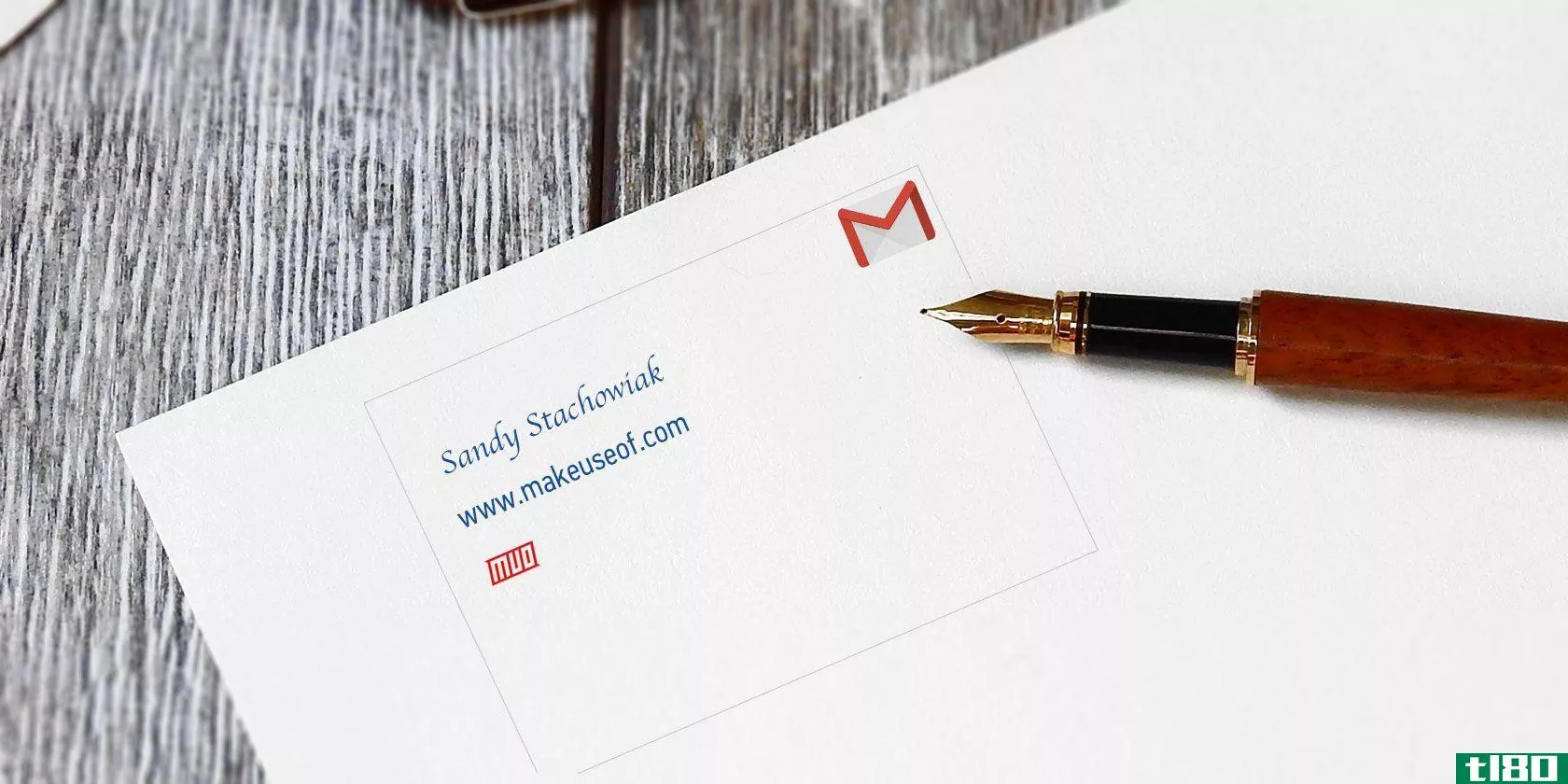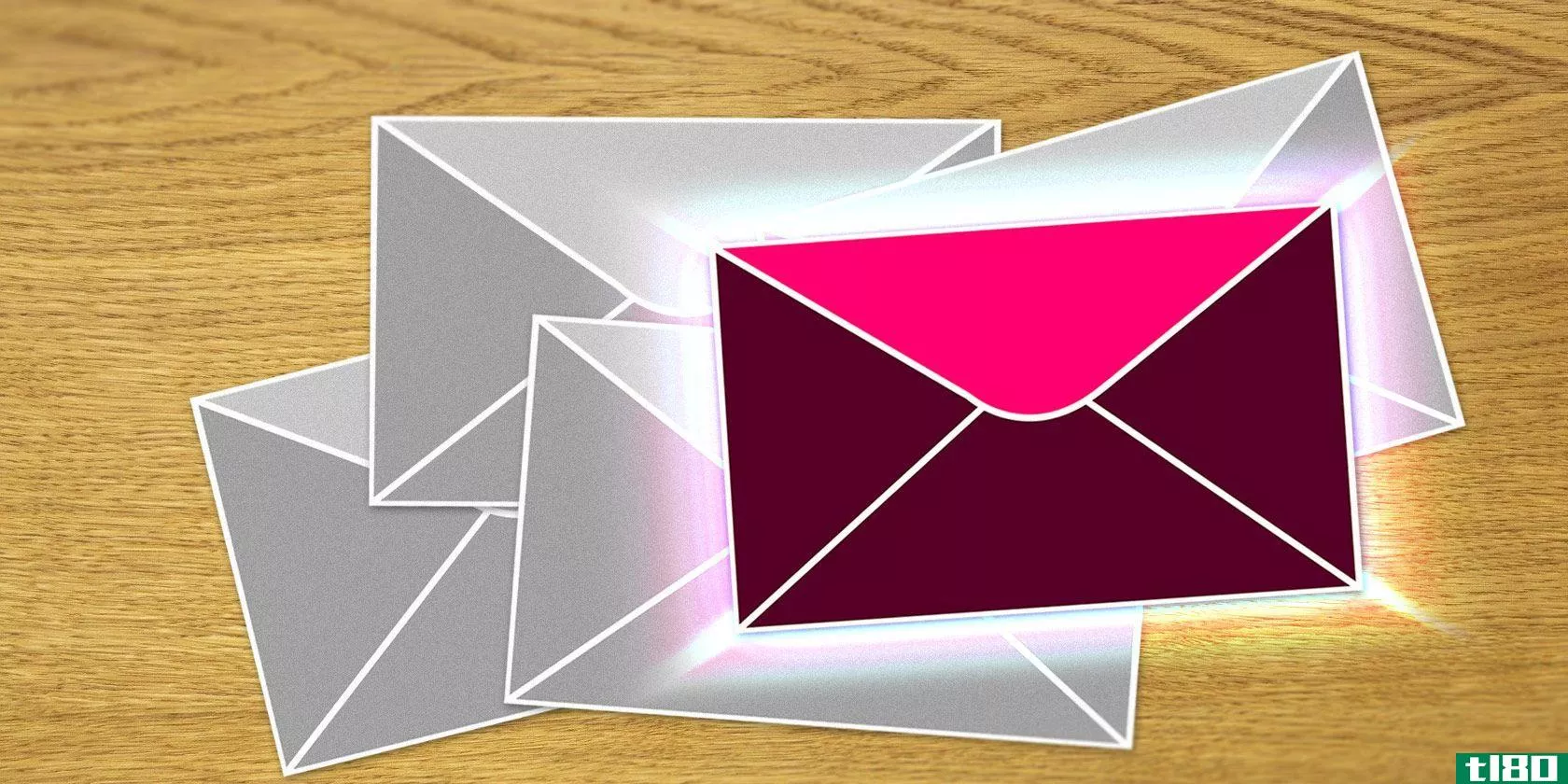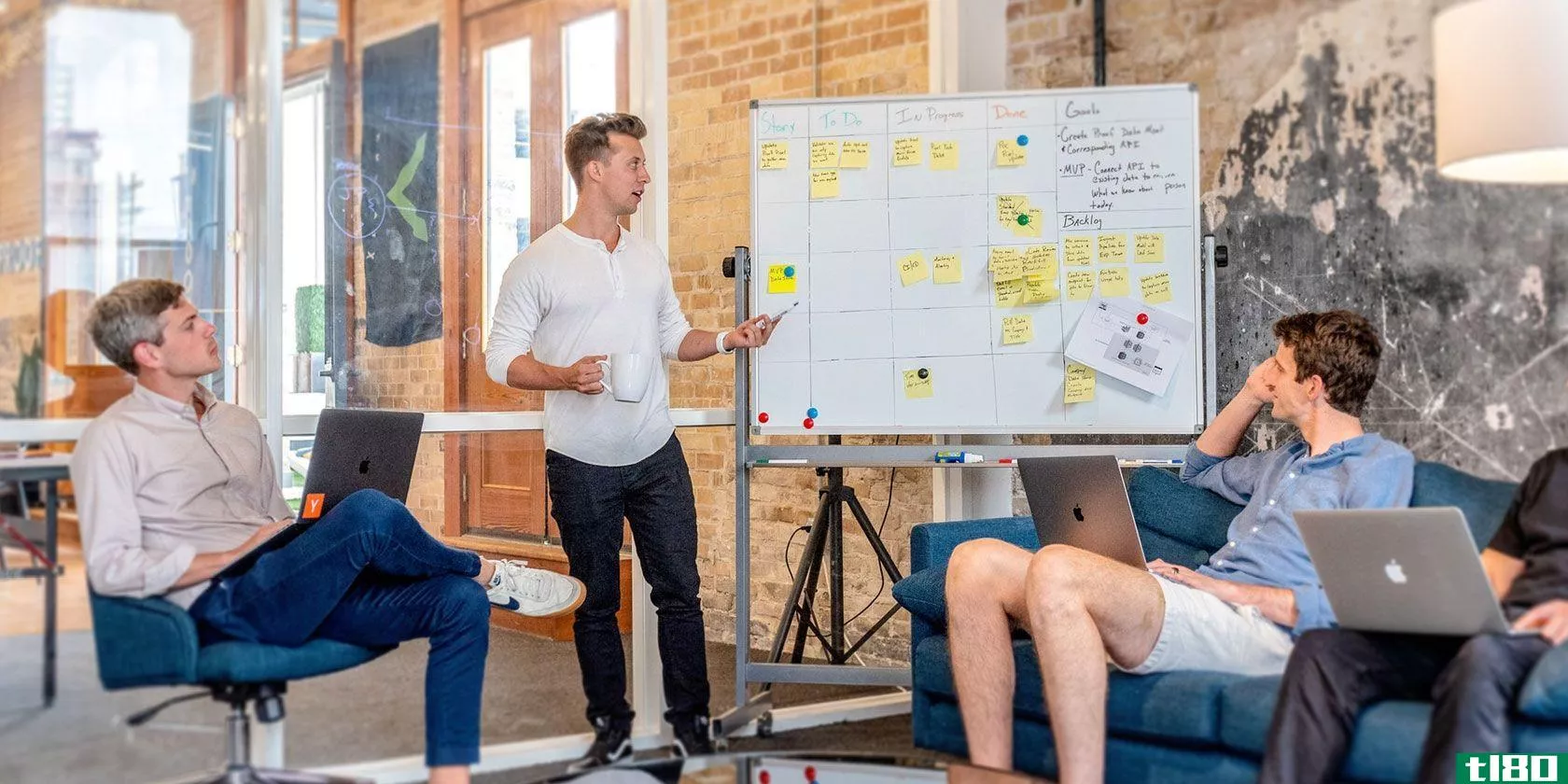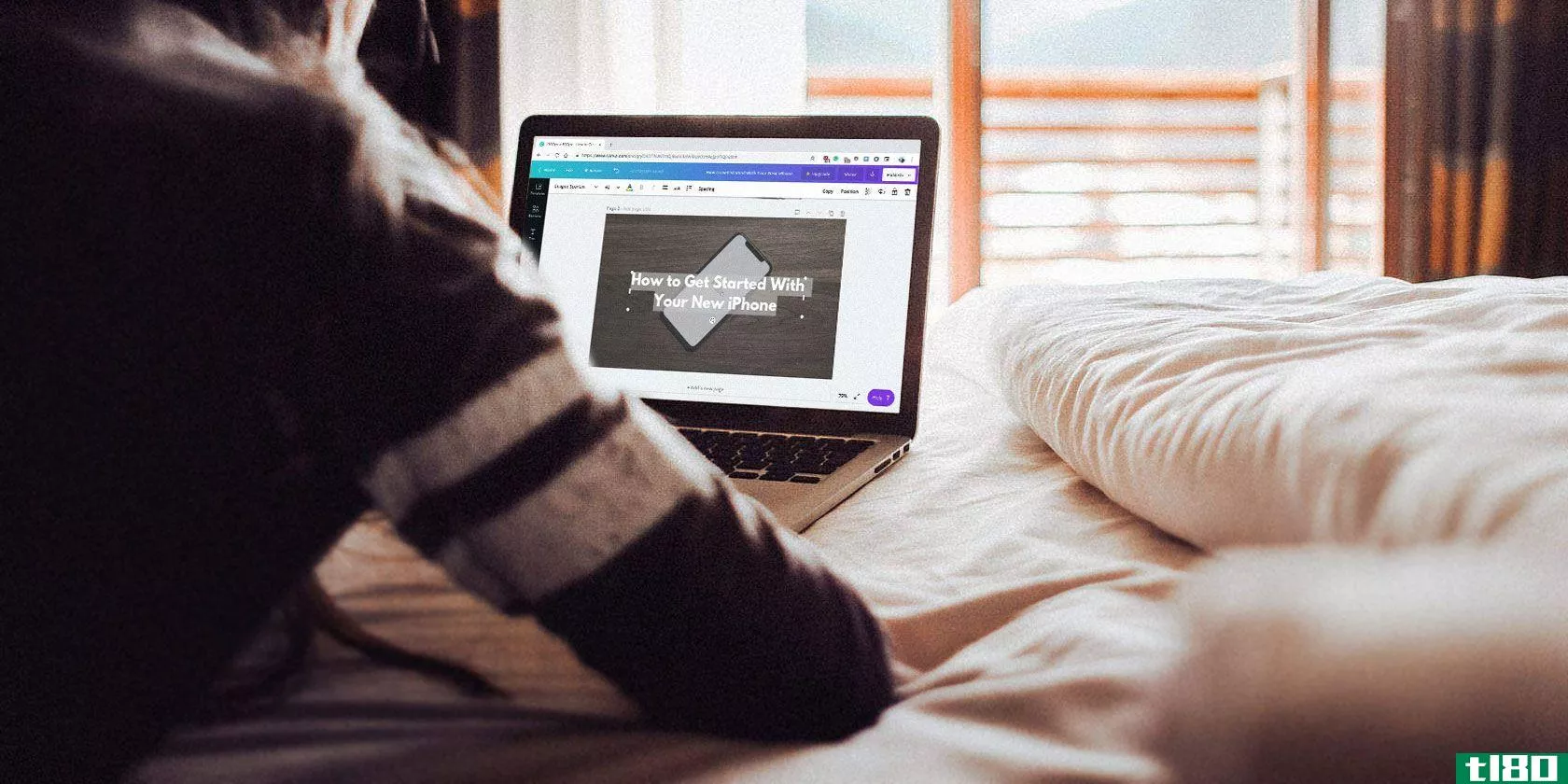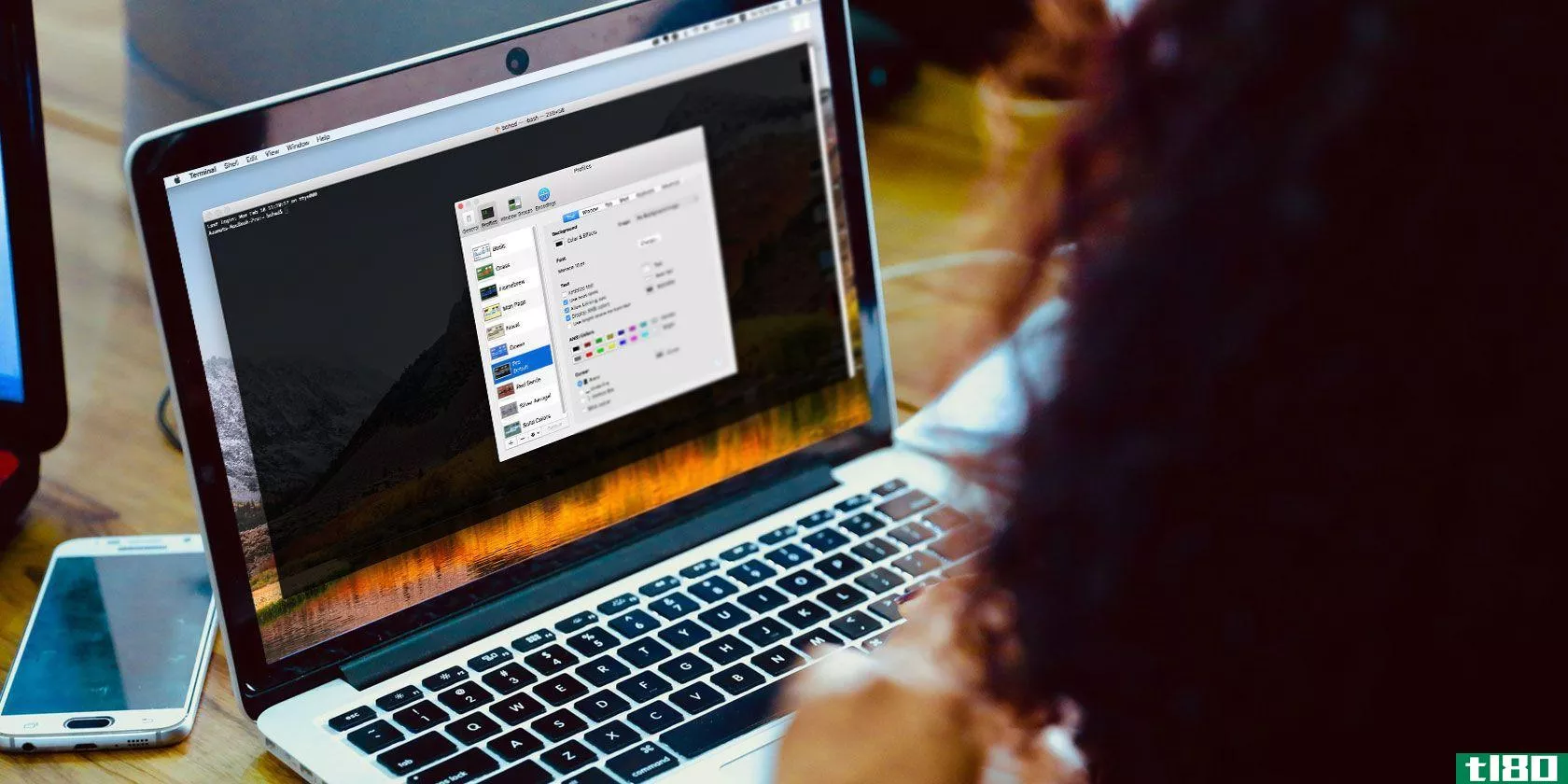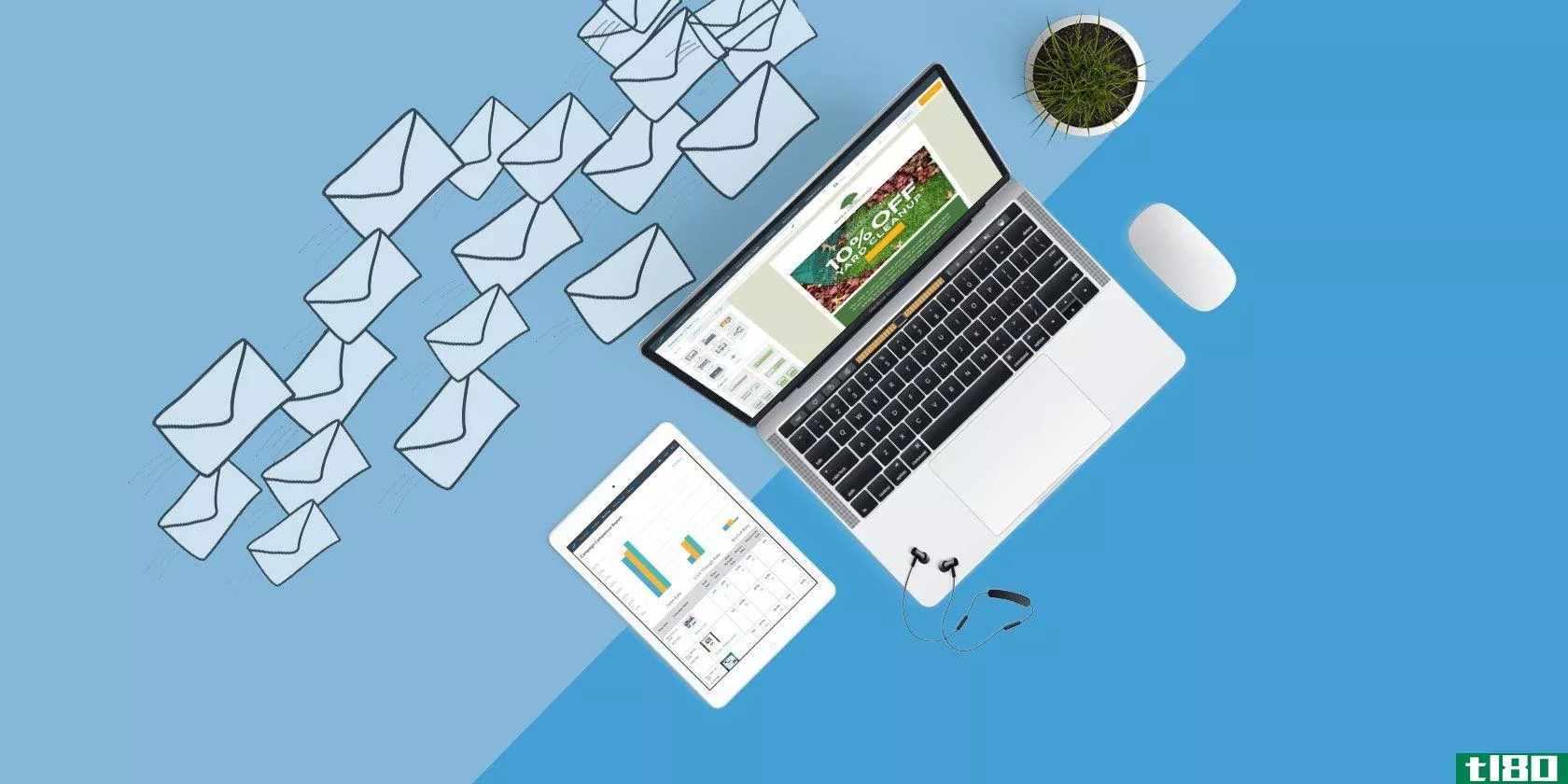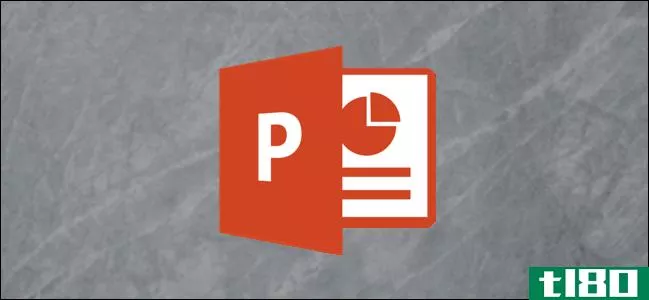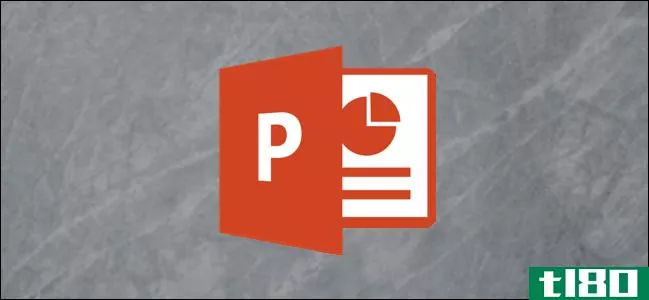如何更改gmail主题、背景、字体等
自从Gmail于2004年推出以来,数百万人一直很享受Gmail,但它的外观并不是最美的。当收件箱标签、过滤器和搜索等功能在无聊的白色背景上显示时,看起来会更好。

谢天谢地,你可以用主题、背景等定制Gmail的外观。下面是如何给你的谷歌邮箱涂上一层新漆。
使用gmail主题和背景定制
很多Gmail初学者不知道Gmail有一个内置的方式,可以很容易地定制你的收件箱。主题部分允许您应用各种新的外观,这些外观比单调的默认外观有了很大的改进。
下面是如何更改Gmail主题:单击收件箱上方的Gear图标,然后选择主题。您将看到一个新对话框,其中包含多个主题可供选择。每个主题都包含一个新的图像,它将改变你的Gmail背景。
最上面的是各种摄影师,展示海滩、棋盘等风景。单击更多图像条目,可以看到更多的Gmail最佳主题。勾选您喜欢的选项,然后选择“选择”将其添加到主题列表中。
在列表的底部,您将看到一些简单的主题,如深色和各种颜色。这个列表以一些经典的Gmail主题作为结尾,比如涂鸦、终端和高分。你也可以选择随机主题,这将洗牌一个新的主题为你每天。
Gmail还为现代主题提供了一些定制。单击一个,然后在窗口底部查找一行图标:
- 文本背景按钮用于在消息和按钮的亮边框和暗边框之间切换。
- 使用渐晕滑块使图像的角变暗。
- 不出所料,“模糊”滑块将取消对图像的聚焦。
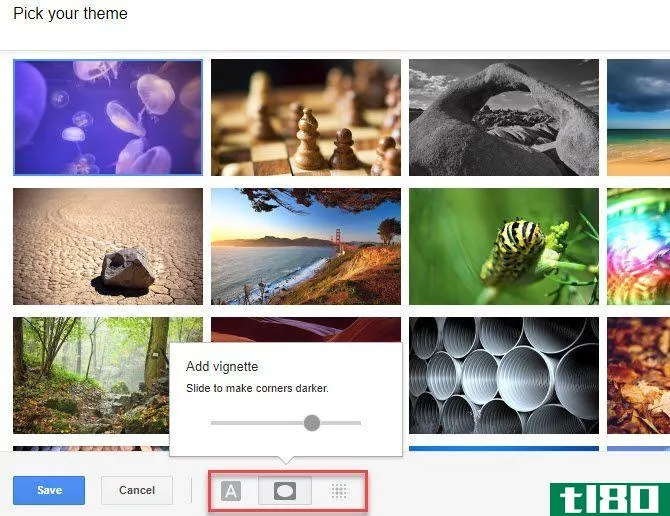
这些定制并不是很深,但是它们可以让你给你的Gmail背景添加一种别致的感觉。
自定义gmail主题与您的照片
不喜欢任何可用的主题?你可以用自己的照片创建一个自定义的Gmail主题。单击“主题”对话框上的“我的照片”按钮,Gmail将显示来自Google照片的图像。
如果你还没有,打开谷歌照片,上传你想在你的自定义Gmail主题中使用的图片。你可以搜索你的照片,如果你有很多排序。像其他任何图像一样单击要用作主题的图像,如果愿意,请应用上面的选项。
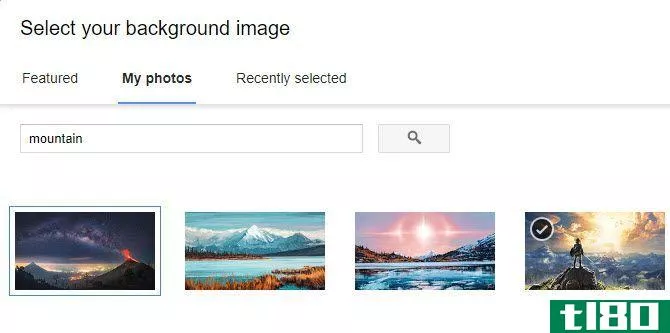
如何在gmail中增加字体大小
Gmail没有专用选项来增加收件箱的字体大小或更改字体。但是你可以用一些技巧来达到类似的结果。
一个是Gmail的显示密度函数。这是一项基本功能,可根据屏幕大小、显示分辨率和浏览器窗口大小调整收件箱的大小。它通过将标签、消息和其他元素移近来节省空间,从而改变Gmail的视图。
这将自动更改,但您可以手动尝试另一种外观。只需单击“设置”装备,然后选择“舒适”、“舒适”或“紧凑”。
舒适占用空间最大:
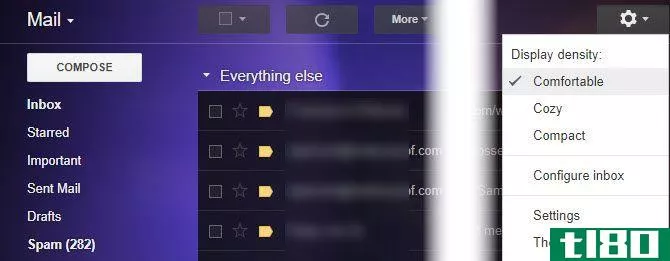
紧凑型产品将所有产品包装在一起:

别忘了,和其他网页一样,你也可以在使用Gmail时放大。按住Ctrl键并按加号键,或向上滚动鼠标滚轮。按Ctrl+0可重置此项。
这是在需要时增加字体大小的一个很好的解决方法。如果还不够,请尝试在浏览器中更改操作系统字体设置或字体选项。
如何在gmail中更改字体
您不能更改Gmail用于收件箱的字体,但可以更改您在新邮件中使用的字体。为此,请打开“设置”。在“常规”选项卡上,您将看到一个标题为“默认文本样式”的部分。
这显示了新电子邮件的默认正文。您可以单击上面的按钮来更改字体、大小和颜色。它只提供了一些选择,例如乔治亚州、佛得娜和疲惫的无漫画小姐,但你可能会发现其中一个选择更具吸引力。
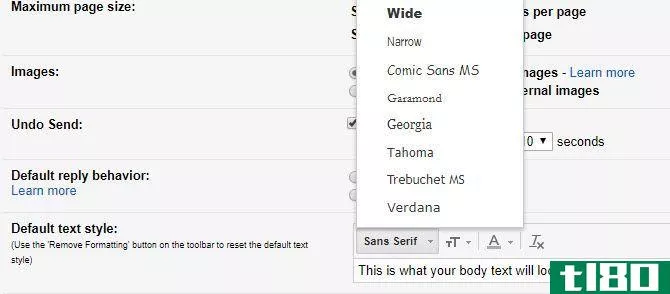
“大小”按钮允许您从四种大小中进行选择,其中两种比默认值大。你可以把颜色改成各种颜色。你可以随意在这里做一些调整,让你的Gmail体验更轻松,但要小心那些可能会让你的电子邮件不那么专业的改动。
Gmail曾经有一个改变字体风格的Labs功能,但不幸的是现在已经不可用了。
试试新的gmail重新设计吧
2018年4月,谷歌推出了Gmail的新外观。除了更新的界面,它还带来了智能回复、打瞌睡邮件和保密模式等新功能。即使你不在乎这些,也值得一试,看看Gmail的重新设计和字体的改变。如果你不喜欢,你随时可以回去。
要切换到新的Gmail,请登录并单击收件箱右上角的Gear图标。单击尝试新Gmail,页面将重新加载新版本。
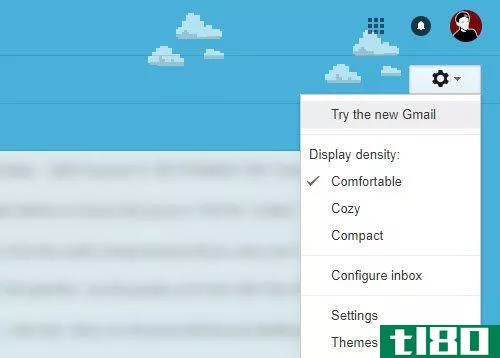
这不是一个根本性的改变,但引入了一些元素的材料设计和一个新的字体。如果你决定不喜欢它,只需再次点击装备并选择“返回经典Gmail”。
可悲的是,gmail的定制非常有限
不幸的是,一些更深层次的Gmail定制近年来已经消失。一些提供更多Gmail主题的Chrome和Firefox扩展已经被弃用或不再可用。Gmail的实验室图书馆也没有什么有趣的东西可以提供。
除了主题之外,Gmail没有提供太多的内置方式来调整它的外观,但至少你有一些。我们建议你改变你的Gmail主题,尝试新的外观来更新外观。
如果你需要更多的定制,试试这些有用的Gmail工具以及这些台式机和笔记本电脑Gmail工具来启动你的收件箱。
- 发表于 2021-03-24 10:29
- 阅读 ( 533 )
- 分类:互联网
你可能感兴趣的文章
如何为所有电子邮件帐户设置自定义gmail签名
...使用各种电子邮件客户端进行测试。这使您可以看到它将如何看待您的收件人,并确保它出现在您预期的。向Outlook、Gmail或Yahoo发送电子邮件,并检查签名在移动设备电子邮件上的外观。 ...
- 发布于 2021-03-13 02:51
- 阅读 ( 262 )
如何免费生成专业电子邮件签名
...邮件签名可能会让人望而生畏,从找出要包含哪些细节到如何格式化。但是有了正确的在线工具,这个过程会非常简单。这是个好消息,因为电子邮件签名非常适合分享联系信息和宣传你的公司。 ...
- 发布于 2021-03-13 04:59
- 阅读 ( 194 )
使用自定义主题在linux文本编辑器中编写或编写更快的代码
...档本身,而是在编辑器识别某些字符或短语时应用。事物如何呈现取决于你使用的主题。 ...
- 发布于 2021-03-14 07:53
- 阅读 ( 153 )
最好的免费Windows7主题你可能想试试
您正在运行Windows桌面。你要做的第一件事就是定制。如何自定义Windows桌面? ...
- 发布于 2021-03-18 07:21
- 阅读 ( 209 )
如何定制ubuntu16.04 lts桌面
... 想要更多的Ubuntu桌面调整吗?下面是如何让你的Ubuntu桌面看起来像macOS。 ...
- 发布于 2021-03-20 05:58
- 阅读 ( 239 )
如何使用canva为你的博客创建很棒的图片
当一篇博客文章在社交媒体上被分享时,其中的特色图片就会被嵌入其中。因此,一个引人注目的形象是很重要的。然而,设计博客图片有一种微妙的艺术。 ...
- 发布于 2021-03-21 13:50
- 阅读 ( 231 )